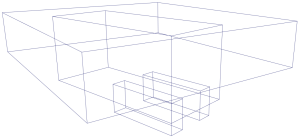表示モードを変更すると、Maya のビュー パネル内ですべてのジオメトリック オブジェクトを描画する方法を決定できます。
表示モードはビュー パネルごとに設定されるため、パネルごとに異なる表示モードで表示できます。また、任意のビュー パネルのシェーディング(Shading)メニューでオプションを設定してから、(Shading > Apply Current to All)を選択して、現在のビュー パネルから他のすべてのビュー パネルにその設定を適用できます。
| オブジェクトの表示形式 | 操作 | |
|---|---|---|
|
ワイヤフレーム |
|
[4] を押します。 または パネル ツールバーの または ビュー パネルで(Shading > Wireframe)を選択します。 |
|
シェード |
|
[5] を押します。 または パネル ツールバーの または (Shading > Smooth Shade All)を選択します。 また、(Shading > Smooth Shade Selected Items) を選択すると、選択したオブジェクトのみをシェーディングできます。 |
|
ハードウェア レンダーされたテクスチャによるシェーディング |
|
[6] を押します。 または すべてをスムーズ シェード(Smooth Shade All)をオンにした場合: パネル ツールバーの または (Shading > Hardware Texturing)を選択します。 |
|
ワイヤフレーム付きシェード |
|
すべてをスムーズ シェード(Smooth Shade All)をオンにした場合:
または (Shading > Wireframe on Shaded)を選択します。 |
|
既定のマテリアル |
|
すべてをスムーズ シェード(Smooth Shade All)をオンにした場合:
または (Shading > Use Default Material)を選択します。 |
|
X 線モード |
|
X 線シェーディングを使用すると、オブジェクトに若干の透明度が自動的に追加され、不透明なサーフェスの後ろにあるオブジェクトの表示や選択ができるようになります。 X-Ray 表示モードには次の 3 種類があります。
ヒント: これらのすべてのモードを切り替えるには、[Alt]+[A]キーを使用します。
|
|
バウンディング ボックス |
|
(Shading > Bounding Box)を選択します。 |
|
フラット(ファセット)シェーディング |
|
(Shading > Flat Shade All)または選択項目をフラット シェード(Flat Shade Selected Items))を選択します。 |
|
一定のシェーディング |
|
(Lighting > Use Flat Lighting)を選択します。 また、(Shading > Wireframe on Shaded)をオンにすると、オブジェクトのジオメトリ ワイヤフレームを表示できます。 |

 アイコンをクリックします。
アイコンをクリックします。

 アイコンをクリックします。
アイコンをクリックします。

 アイコンをクリックします。
アイコンをクリックします。

 アイコンをクリックします。
アイコンをクリックします。

 アイコンをクリックします。
アイコンをクリックします。

 アイコンをクリックするか、
アイコンをクリックするか、 アイコンをクリックするか、
アイコンをクリックするか、 アイコンをクリックするか、
アイコンをクリックするか、